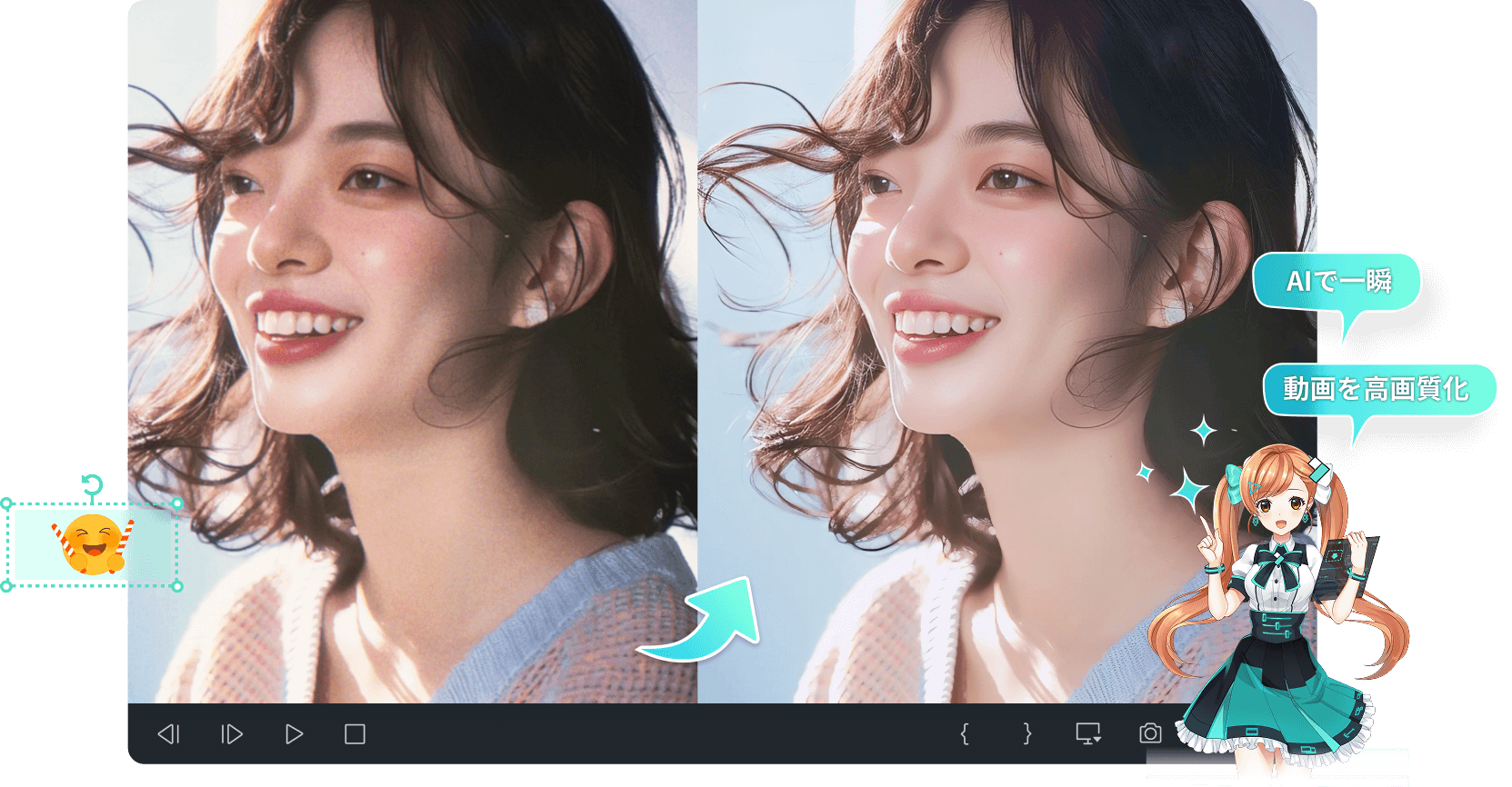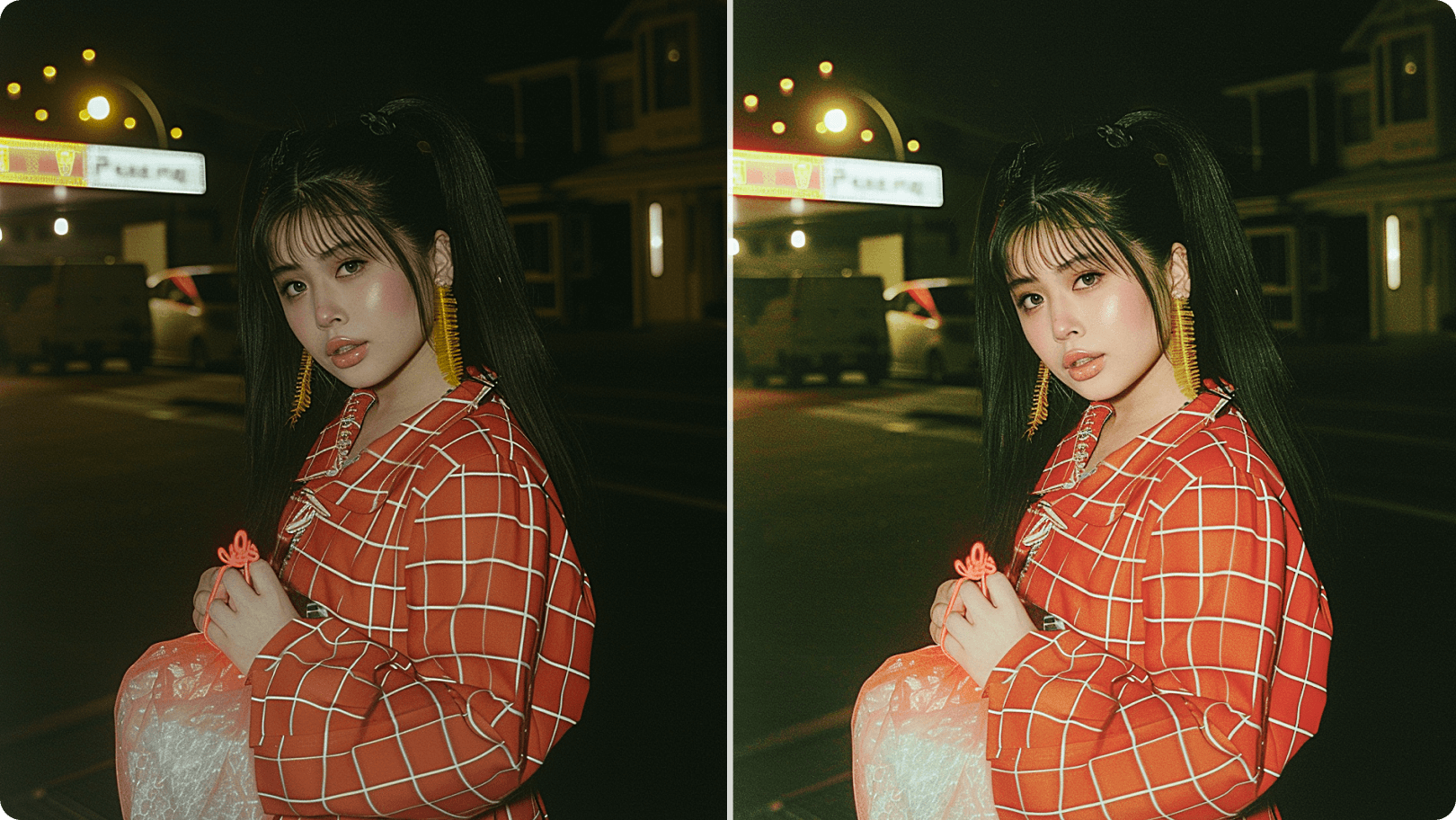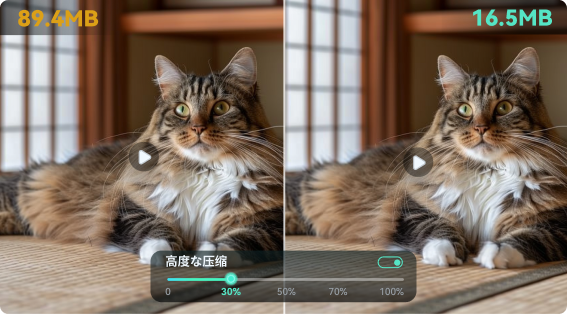動画部門賞
動画部門賞
 Mac特別賞
Mac特別賞
 画像&動画部門受賞
画像&動画部門受賞
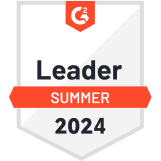 動画編集部門リーダー
動画編集部門リーダー

世界中のユーザーにご活用いただいています
\FilmoraのAI動画補正の特徴/
FilmoraのAI技術を活用すれば、ワンクリックで動画の品質を劇的に改善できます。模糊を減らし、
色彩を自動補正することで、映像が鮮明になります。
色彩を自動補正することで、映像が鮮明になります。
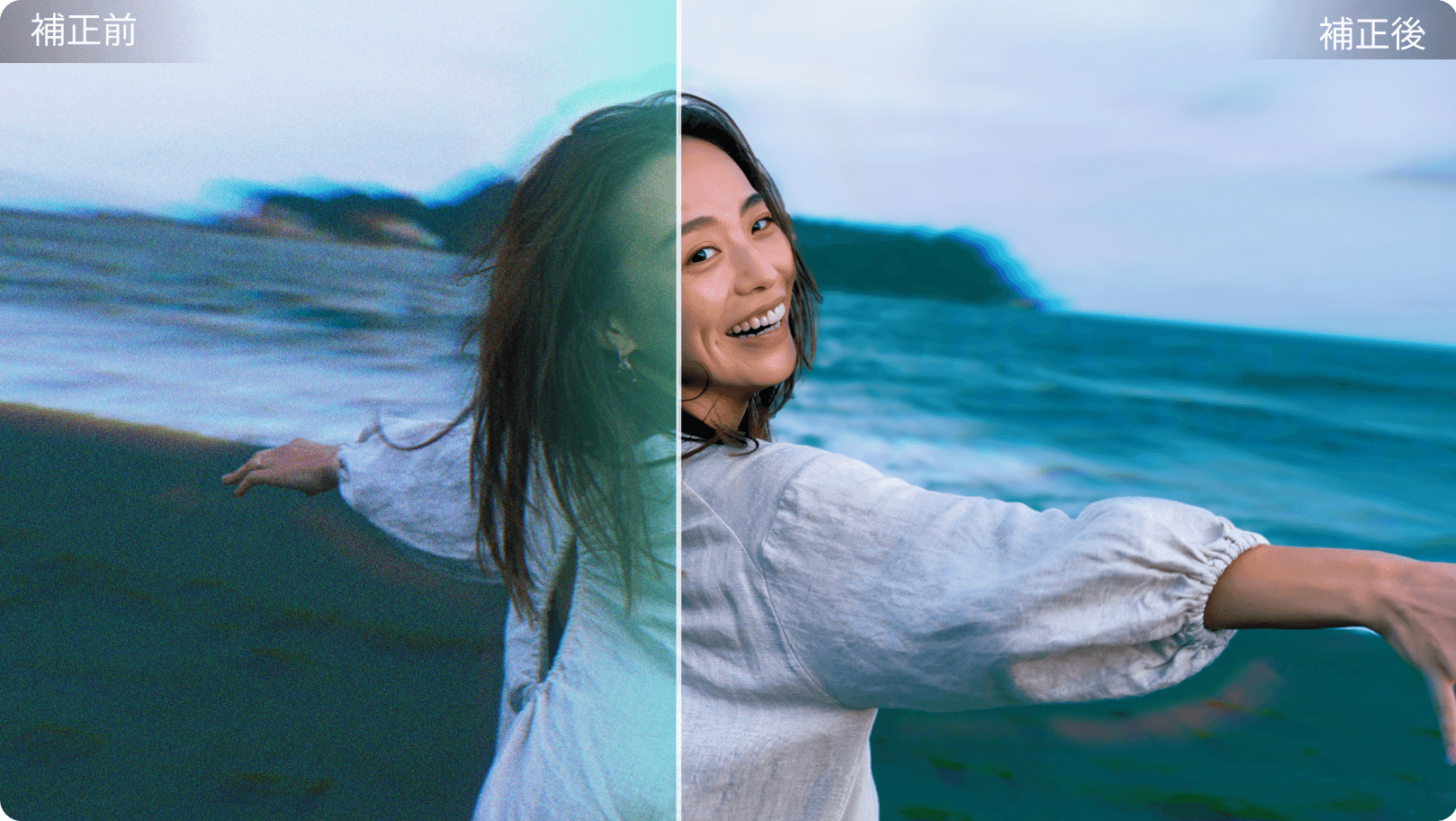
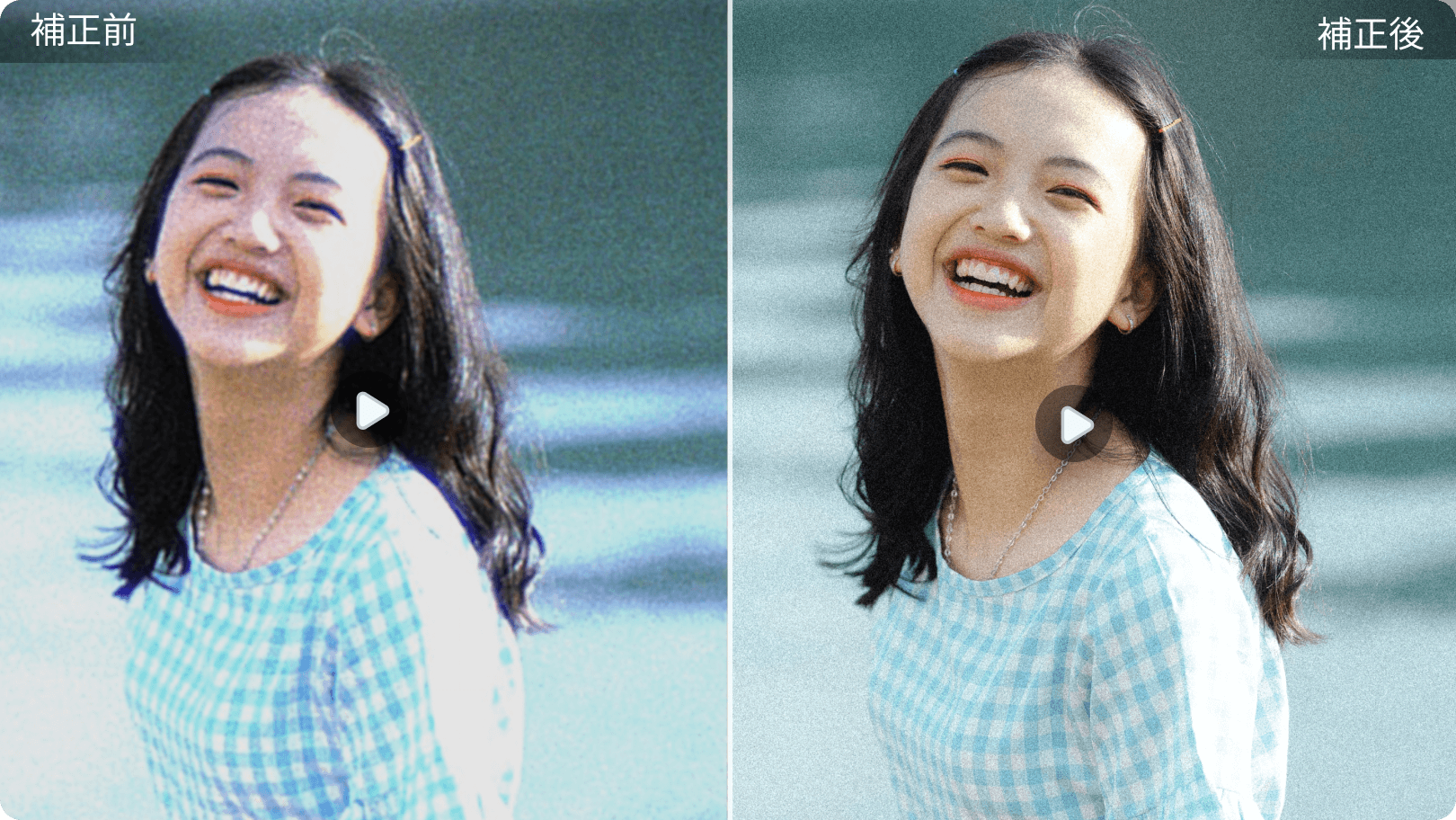
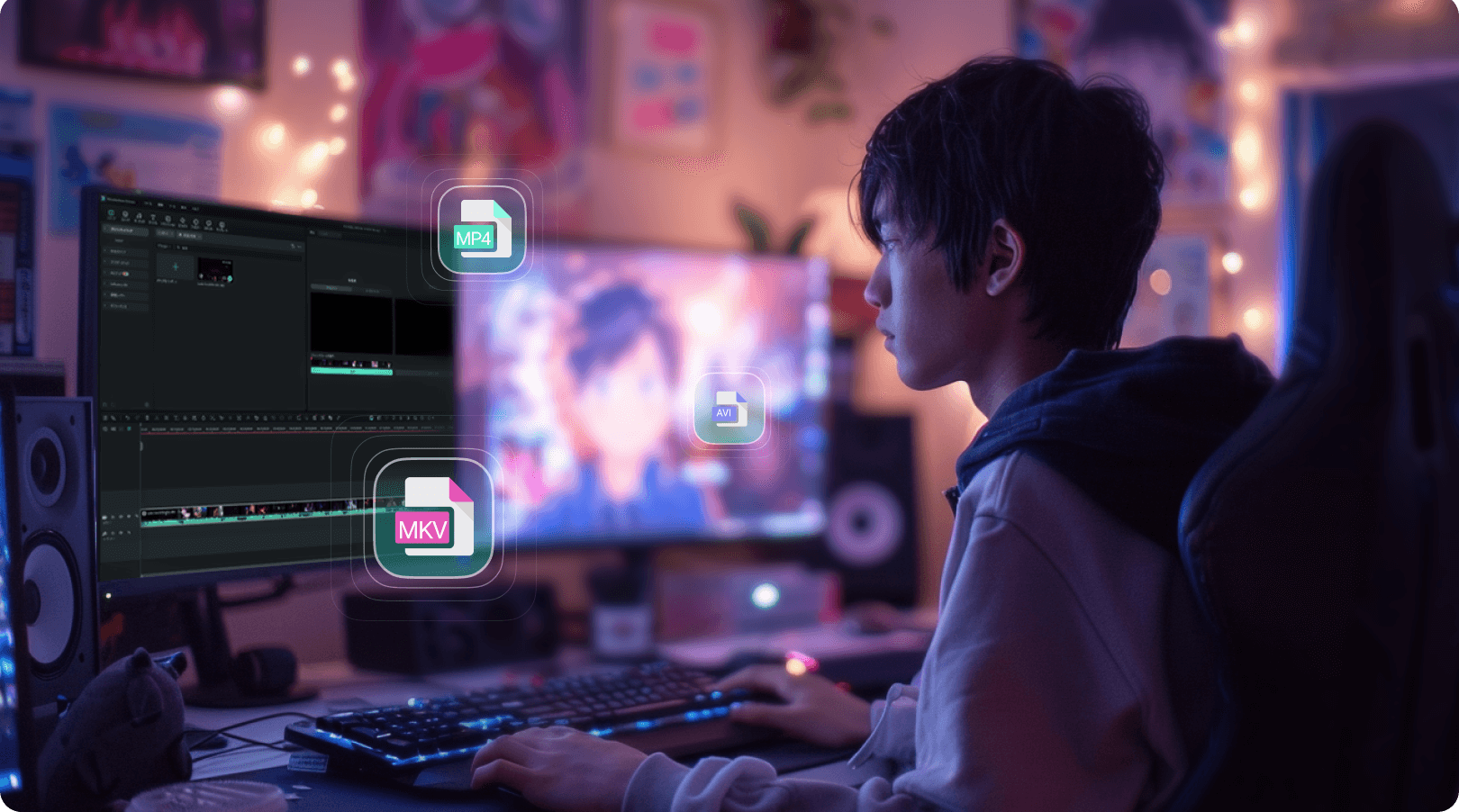
\ 動画を高画質にするための簡単なステップ/
Filmoraの動画補正機能をプロ並みに使いこなすには、動画編集の知識や経験、専門的なスキルは必要ありません。
ここでは、わずか数ステップで動画の品質を向上させる方法をご紹介します。
ここでは、わずか数ステップで動画の品質を向上させる方法をご紹介します。
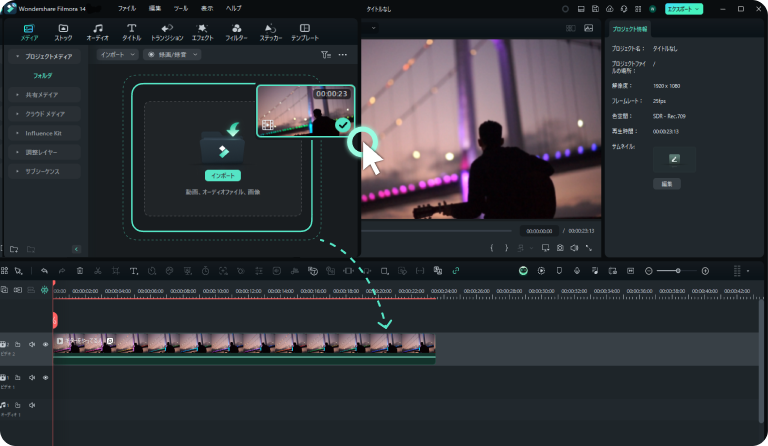
ステップ 1:動画をインポートする
お使いのコンピューターにFilmoraをダウンロード、インストールをして、起動します。新しいプロジェクト>フォルダ>メディアをインポート の順に選択し、不鮮明な動画をインポートします。
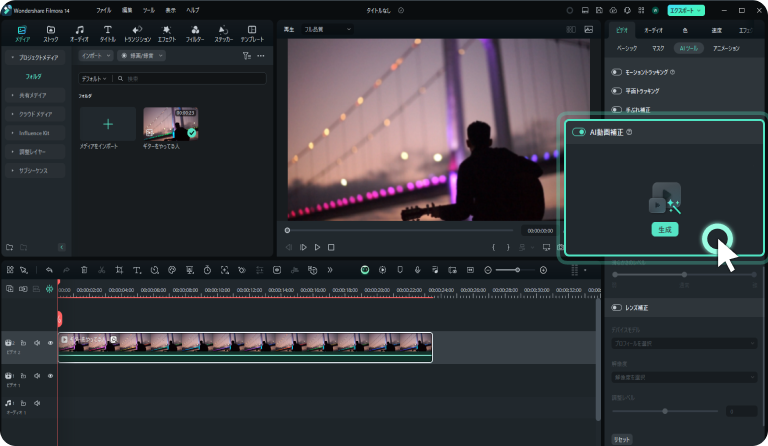
ステップ 2:自動で動画をアップスケールする
動画をタイムラインにドラッグ&ドロップします。タイムラインでクリップを選択し、ビデオ > AIツールタブに移動します。AI動画補正を有効にし、クリップに適用します。必要に応じて、動画補正を微調整します。
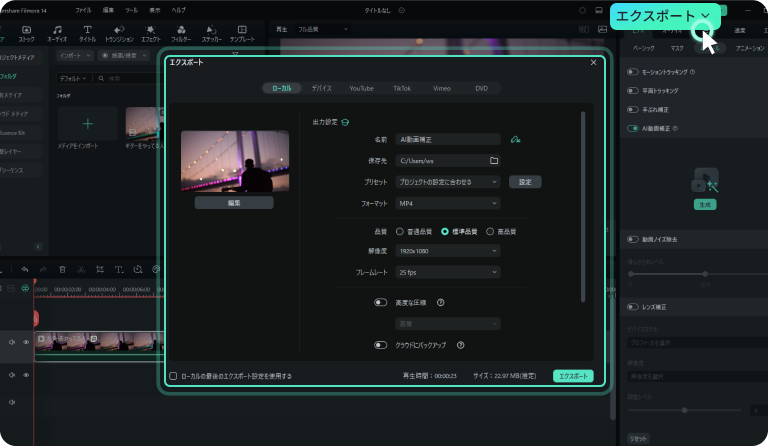
ステップ 3:補正した動画を保存する
仕上がりに問題がなければ、右上にあるエクスポートボタンをクリックします。出力設定を調整し、保存場所を選択します。または、動画を直接投稿するプラットフォームを選択します。
\ 使用者の本音を見てみましょう/

ルーシー
教師
教師

過去25年間、授業で使ってきた古い動画があります。私の学校では、以前使っていたものよりずっと大きな新しいコンピューターのモニターが導入されましたが、動画は大画面ではほとんど見るに耐えないような状態でした。同僚がFilmoraを勧めてくれたので、私はすべての動画にFilmoraを使っています。テキストははるかに鮮明になり、画像はより明るく、画質は以前よりも向上しました。この素晴らしいツールに心から感謝しています!

アンドレア
HRエージェント
HRエージェント

新入社員の研修やトレーニングを担当しているため、社内や遠隔地のチーム向けに動画教材を作成し、配布することが頻繁にあります。これまで、ダウンロードしてリモートワーカーに送る動画がぼやけてしまうという問題がありました。Filmoraはこのような問題を見事に解決してくれました。ほんの数分で、自動的に動画が補正され、すぐに共有できるようになりました。

ギャビン
フォトグラファー
フォトグラファー

私は結婚式のフォトグラファー兼ビデオグラファーとして働いています。Filmoraほど多機能なツールはありません。結婚式の動画をブレ補正したり、画像を色調補正したり、古い作品をアップスケールしてオンラインポートフォリオに掲載したり、いろいろなことに使ってきました。Filmoraの使い心地は最高です。使い方に慣れるのがとても簡単で、必要な機能をすべて揃っていることに驚きました。